Может быть много людей используют одну единственную систему, и для удобства мы можем создать несколько пользователей из соображений конфиденциальности. Учетную запись пользователя можно создать вручную или через стороннее программное обеспечение. Кроме того, его можно скрыть. Теперь, если вы хотите просмотреть все учетные записи пользователей, присутствующие в системе, вы можете это сделать. В этой статье мы рассмотрим различные способы составления списка или просмотра всех учетных записей пользователей, имеющихся в системе.
Метод 1. Из меню "Пуск" в Windows.
Шаг 1. Нажмите на Кнопка Windows в левом углу панели задач
Шаг 2: нажмите на Учетная запись пользователя с которого вы в настоящее время вошли в систему.
Шаг 3. Во всплывающем меню вы можете увидеть Перечислены другие учетные записи пользователей.Более подробную информацию см. На снимке экрана ниже.
ПРИМЕЧАНИЕ:
Отключенные или скрытые учетные записи здесь не отображаются.
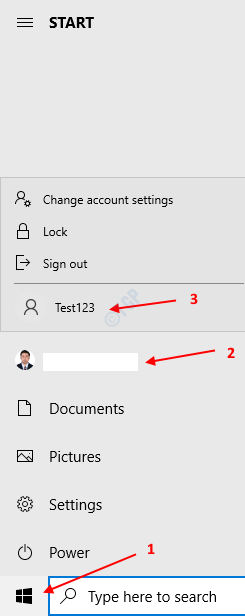
Метод 2: из панели управления
Шаг 1. Откройте диалоговое окно "Выполнить", удерживая клавиши Windows + R одновременно с клавиатуры
Шаг 2. В открывшемся диалоговом окне «Выполнить» введите control / имя Microsoft. Учетные записи пользователей и нажмите ОК
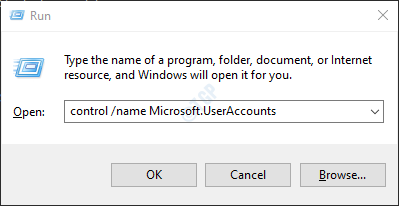
Шаг 3: В открывшемся окне Панель управления -> Учетные записи пользователей нажмите Управление другой учетной записью
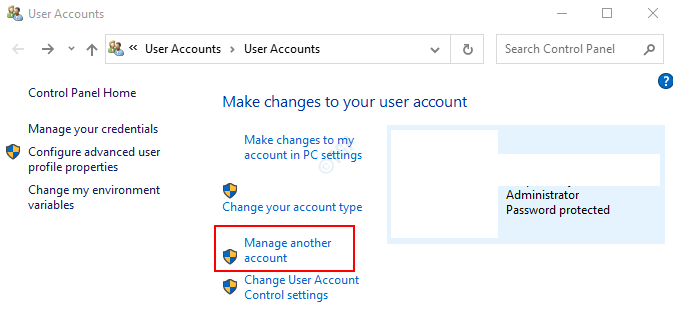
Шаг 4: В окне «Управление другой учетной записью» будет показан список всех учетных записей пользователей. См. Снимок экрана ниже.

Метод 3: из командной строки
Шаг 1. Нажатие клавиш Windows + R с клавиатуры вместе откройте окно "Выполнить".
Шаг 2: введите cmd и нажмите Входить

Шаг 3. В открывшемся окне командной строки просто введите команду ниже и нажмите Enter.
сетевой пользователь
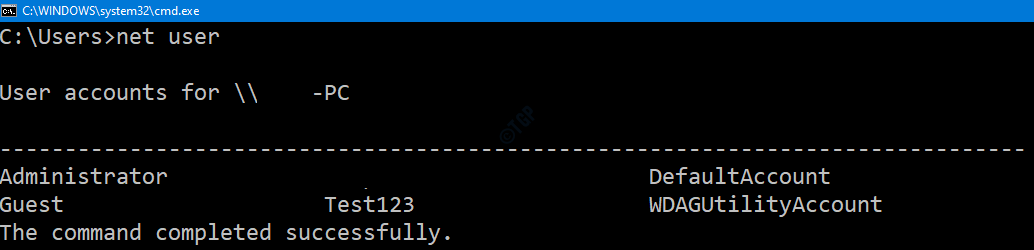
Это будет список всех существующих пользователей в системе
Метод 5: из Powershell
Шаг 1. Как держать ключи Windows + R одновременно откройте окно "Выполнить".
Шаг 2: введите Powershell и ударил Входить

Шаг 3. В открывшемся окне PowerShell выполните приведенную ниже команду и нажмите Enter.
сетевой пользователь

В нем будут перечислены все учетные записи пользователей, которые присутствуют в системе.
Метод 6: с экрана входа в систему
Шаг 1. Нажмите кнопку Ctrl + Alt + Delete одновременно нажмите клавишу Заблокировать или сменить пользователя вариант и хит Входить
Шаг 2: На экране входа в систему в левом нижнем углу экрана вы можете увидеть список активных учетных записей пользователей.
ПРИМЕЧАНИЕ. Отключенные или скрытые учетные записи здесь не отображаются.
Это все, ребята. Мы надеемся, что эта статья оказалась для вас полезной. Пожалуйста, прокомментируйте и дайте нам знать, было ли это информативным. Спасибо за чтение


